realtek pcie gbe网卡驱动为支持win10系统32位以及64位用户提供,这款网卡驱动可以有效的帮助大家解决网络连接不上以及不断出现黄色感叹号的网络设备问题,下面小编为大家附上如何确认网卡型号方法,感兴趣的可以了解一下
官方简介
realtek pcie gbe是Realtek瑞昱公司最新的网络控制芯片,RTL8111H(S)/RTL8118/RTL8111GR均为100-Pin LQFP封装,基于PCI-Express接口,真正解决了目前标准PCI接口对于千兆网卡的带宽不足问题,只要您的网卡主芯片是上述型号中的一种,都可以升级这款驱动。
realtek pcie gbe win10驱动安装说明:
方法一
桌面右键单击“此电脑”(win10)我的电脑(XP)或“计算机”(Win7),选“属性”-“设备管理器”,双击“网络适配器”,双击未知设备,点击“驱动程序”,点击“更新驱动程序”,进入下一个页面后,选“浏览计算机以查找驱动程序软件”,剩下的就是一路浏览到你解压后的驱动文件夹了……
方法二
1、下载解压缩,双击"setup.exe"依提示安装即可;
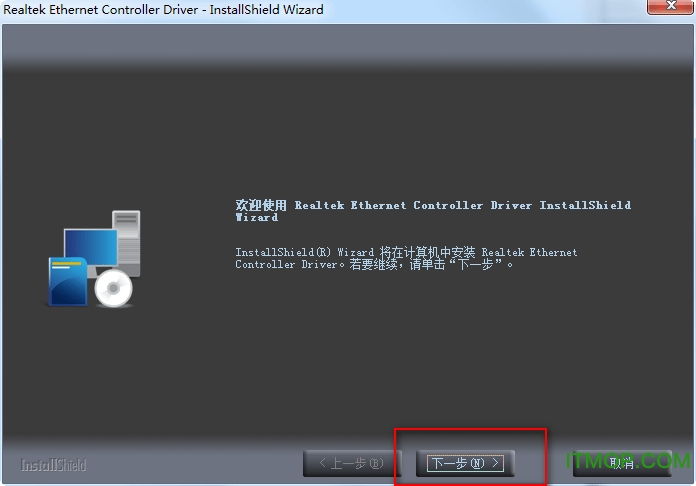
2、安装realtek pcie gbe family controller驱动免费版完成后,重新启动计算机即可正常使用。
如何确认网卡型号
分辨网卡及无线网卡设备类型需要首先进入设备管理器, 右键选择[网络控制器]点击选择属性, 看详细信息选项卡中的设备范例ID的PCIVEN_的值: 如果是8086,是intel无线网卡;
如果是14E4,是Broadcom无线网卡;
如果是168C,是Atheros无线网卡; 如果是10EC,是Realtek无线网卡;
该程序提供 Realtek PCIe GBE/FE Family Controller Driver,针对于所支持的笔记本型号以及相应的操作系统。
如果没有安装此驱动,可能会出现以下现象:
1.看不到网络连接图标,接网线上不了网
2.设备管理器下会出现带有黄色叹号的以太网控制器设备
各位朋友,本网站本身不提供下载资源,以下资源地址均为网友整理提供,并且需离开本站,请各位网友谨慎选择,我站将不提供任何保障。另:如这些资源地址有违规或侵权行为,请联系66553826(@)qq.com,我方将在确认后第一时间断开链接。